1.查找tomcat镜像
docker search tomcat
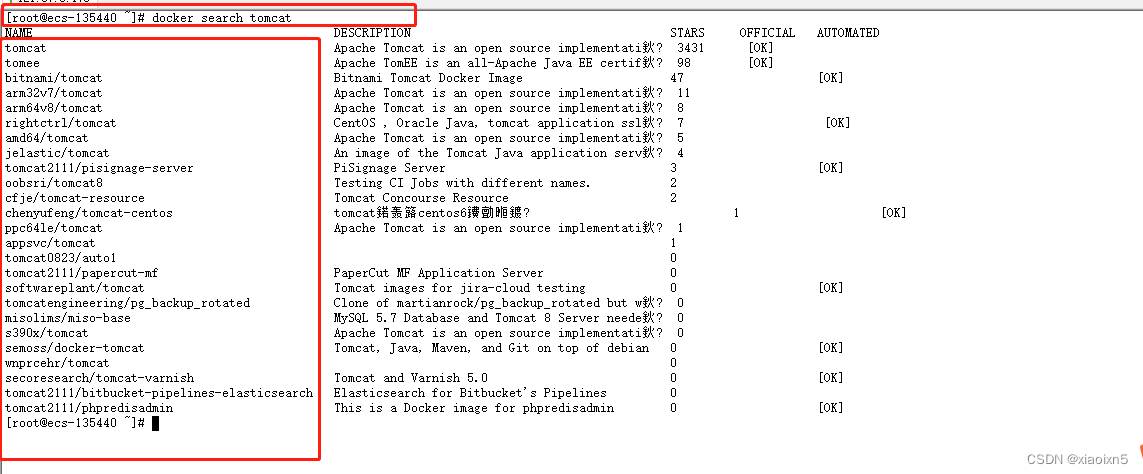
2.拉起查找到的tomcat最新镜像
docker pull tomcat
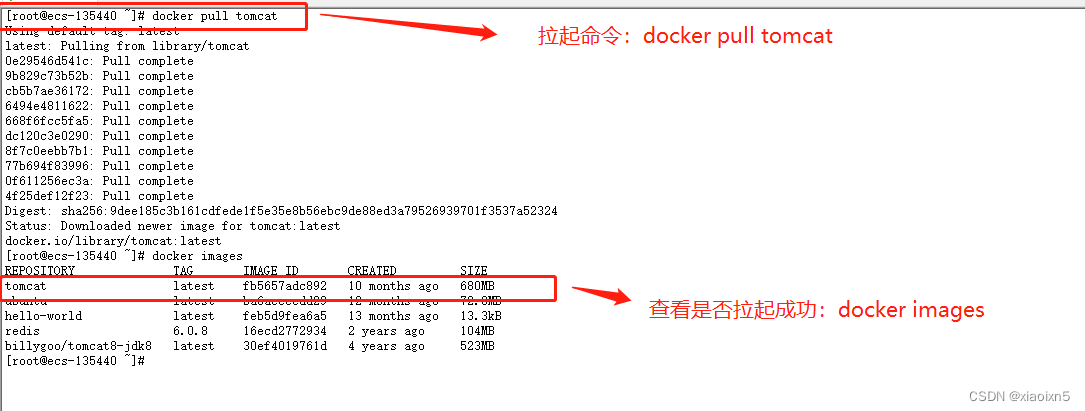
3.运行tomcat服务
##启动服务不进行对话
docker run -d -p 8080:8080 --name=mytomcat tomcat
##启动服务并进行对话
docker run -it -p 8080:8080 --name=mytomcat tomcat
-d/-it --启动守护进程/启动对话进程
-p 




 最低0.47元/天 解锁文章
最低0.47元/天 解锁文章

















 291
291

 被折叠的 条评论
为什么被折叠?
被折叠的 条评论
为什么被折叠?








